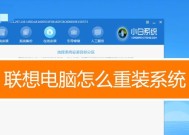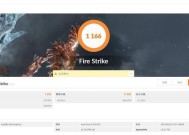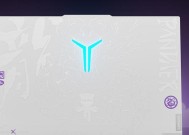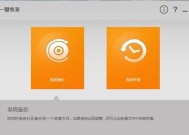联想笔记本音量键失灵的解决方法是什么?
- 家电指南
- 2025-04-06
- 3
- 更新:2025-03-27 01:09:31
随着科技的飞速发展,笔记本电脑已经成为我们生活中不可或缺的办公与娱乐工具。联想作为全球知名的电脑品牌,深受消费者喜爱。但在使用过程中,难免会出现各种各样的问题,音量键失灵便是其中之一。本文将详细介绍联想笔记本音量键失灵的解决方法,帮助用户快速恢复正常功能。
一、了解问题
在尝试解决音量键失灵之前,我们首先要确认是硬件问题还是软件问题导致的。如果是硬件问题,可能需要到官方维修站进行维修;而如果是软件设置或者系统故障导致,我们则可以通过软件层面的调整来解决问题。

二、检查软件设置
1.音量调节选项检查
在电脑右下角点击音量图标,检查是否选择静音或调整到了最低。
进入“控制面板”>“硬件和声音”>“声音”,在“播放”选项卡中,确认扬声器或音频输出设备是被选中且不是静音状态。
2.系统更新
确保系统是最新的。进入“设置”>“更新与安全”>“Windows更新”,检查并安装更新。
3.驱动程序检查
打开“设备管理器”,展开“声音、视频和游戏控制器”选项,右键点击音频设备,选择“更新驱动程序”。
4.第三方软件冲突
检查是否有第三方软件(如音量控制软件),可能导致音量键失效。可以尝试暂时禁用这些软件,查看音量键是否恢复正常。
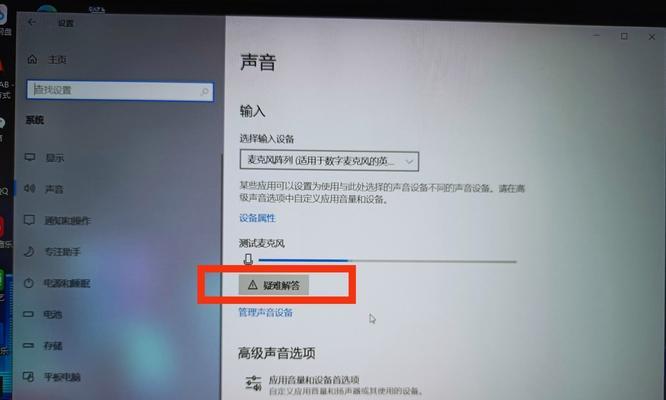
三、硬件检查和操作步骤
1.重启电脑
有时简单的重启可以解决许多临时的软件故障。
2.检查音量键物理状况
确认音量键没有被异物卡住,有时候灰尘和污垢可能阻碍音量键的正常工作。
3.安全模式下测试
重启电脑,在启动过程中按F8进入“高级启动选项”,选择“安全模式”,在安全模式下测试音量键是否工作正常。
4.系统还原
如果音量键是在最近的操作后失灵的,可以尝试在“控制面板”中使用系统还原功能,恢复到系统未出问题前的状态。
5.物理按键重置
如果以上步骤都无效,可能需要物理重置或更换按键。这通常需要专业的技术支持,建议联系联想官方维修站处理。
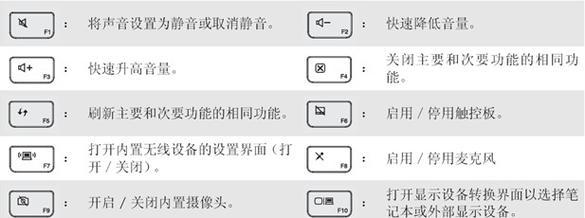
四、故障排除技巧
1.查看联想官方支持论坛
在遇到问题时,可以参考官方论坛上的相关讨论和解决方案。
2.咨询客服
联系联想客服,提供你的笔记本型号和遇到的问题,获取专业的帮助和指导。
3.视频教程
通过网络查找相关的视频教程,有时视觉演示会更加直观易懂。
五、
在日常使用中,联想笔记本的音量键失灵问题一般可以通过调整软件设置或者排除简单的故障来解决。首先应从软件层面检查,如果问题依旧,可以按照本文所述步骤进行硬件检查。若硬件检查也未能解决问题,那么联系专业的维修人员可能是最佳选择。希望本文可以帮助到遇到类似问题的朋友们。
通过以上详细步骤,用户应能够自己尝试解决音量键失灵的问题。如果你的联想笔记本依然存在音量键的问题,建议及时联系联想官方服务中心进行专业的检查和维修服务,确保个人的使用体验和笔记本的使用寿命不受损害。
下一篇:小米制造投影仪的时间表是什么?